Win10自带画图3D软件怎么使用|Win10使用画图3D软件的方法
Win10系统中自带的一个画图3D新功能,大家可以看成是画图工具的升级版,可以帮助用户画图,最主要是不需要下载。而且画图3D给图片添加贴纸让照片更加生动,接下去小编和大家分享Win10使用画图3D软件的方法。
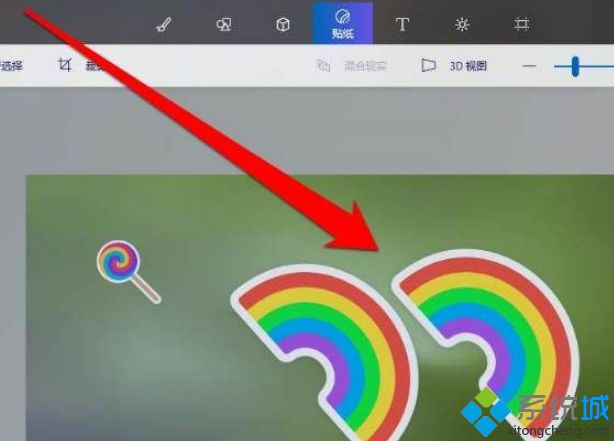
操作方法如下:
1、首先打开画图3D软件,然后添加一个图片;
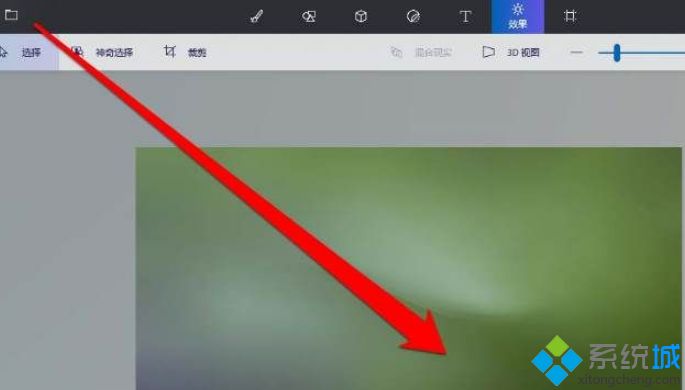
2、添加完成图片后,在画图软件点击贴纸按钮;
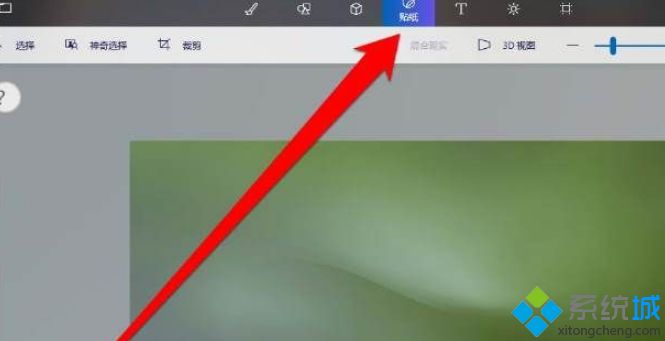
3、在贴纸的工具栏,查看全部的贴纸图形;
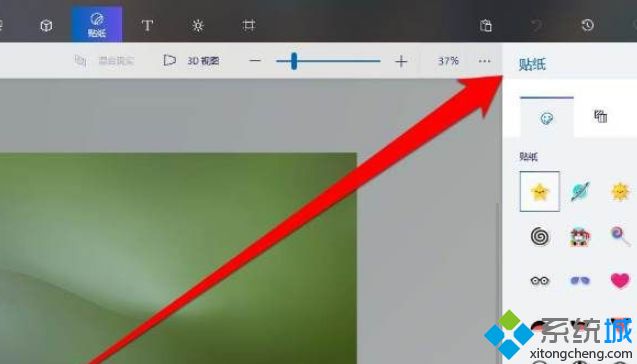
4、找到需要的贴纸,进行点击贴纸。画图3D内置了各种各样的贴马铃薯,大家可以选择自己需要的;
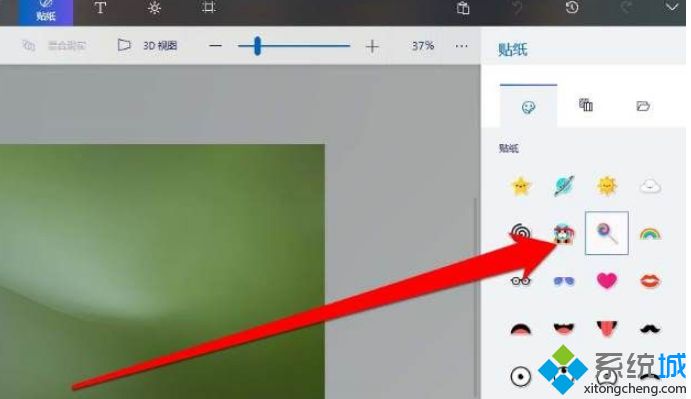
5、将选择好贴纸,拖动图片;
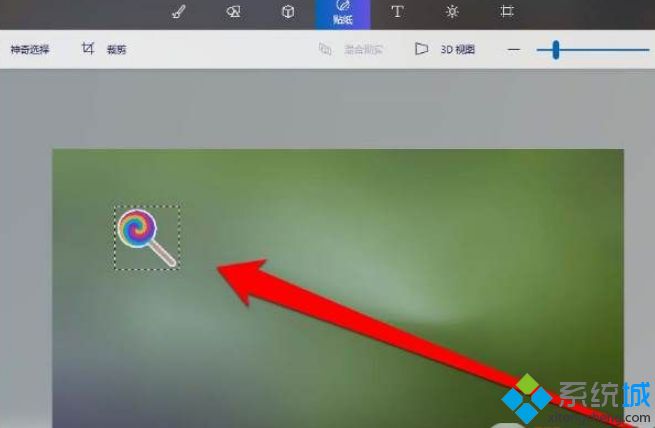
6、将贴贴纸放在图片上,还可以进行操作;
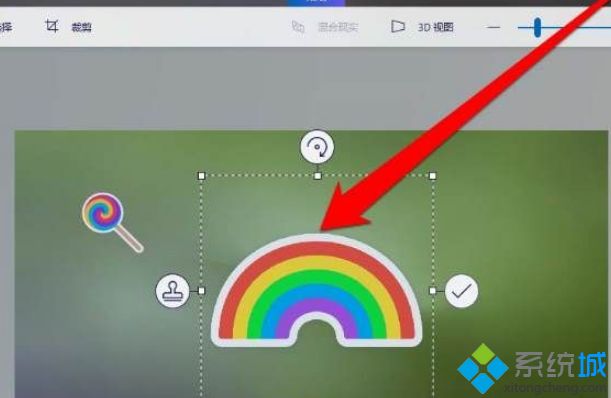
7、我们首先将贴贴纸,进行按角度旋转;
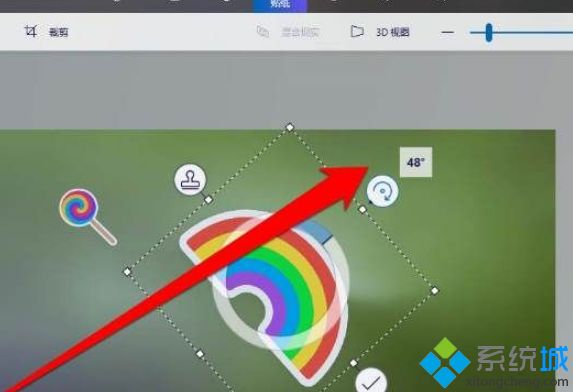
8、旋转完成了,将贴贴纸图像固定在图片上。
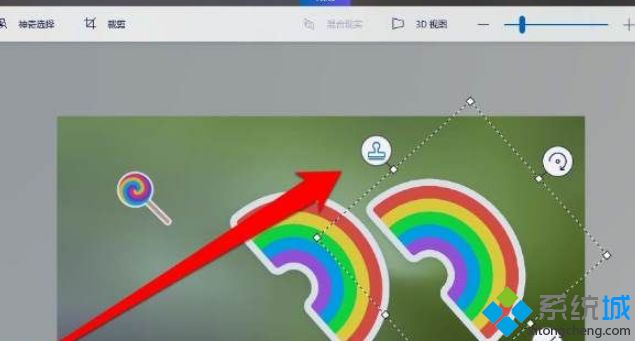
Win10系统画图3D软件的使用方法分享到这里了,画图工具的一些实用功能可以让大家处理图像更加简单。
相关教程:wow无法启用3d加速电脑中怎么找画图功能添加剪贴画使用画图3d编辑图片电脑画图软件有哪些我告诉你msdn版权声明:以上内容作者已申请原创保护,未经允许不得转载,侵权必究!授权事宜、对本内容有异议或投诉,敬请联系网站管理员,我们将尽快回复您,谢谢合作!










